Por que o Spotify não mostra a arte do álbum e como corrigi-lo?
A música não é apenas sobre a música. Claro, os sons são certamente o elemento mais essencial, mas você não pode ignorar o papel da arte da capa em um álbum ou lista de reprodução brilhante. No entanto, às vezes você pode encontrar um problema em que Spotify a arte do álbum não aparece na plataforma.
Entendemos como pode ser frustrante quando Spotify não mostra a arte do álbum no seu dispositivo e você não pode tocar suas músicas favoritas. Mas, felizmente, existem várias maneiras de corrigi-lo. Neste artigo, exploraremos as possíveis causas do problema e orientaremos você nas etapas para resolvê-lo. Portanto, se você está cansado de ouvir música sem a capa do álbum, continue lendo para saber como corrigir o problema no seu aplicativo Spotify.
Guia de conteúdo Parte 1. Por que a capa do álbum do Spotify não está aparecendo?Parte 2. Maneiras rápidas de corrigir a capa do álbum que não aparece no SpotifyParte 3. Baixe as músicas do Spotify e mantenha a arte do álbumConclusão
Parte 1. Por que a capa do álbum do Spotify não está aparecendo?
Devido à sua extensa biblioteca, o Spotify é uma das plataformas mais populares para ouvir músicas ou podcasts. O Spotify, como qualquer outro serviço, enfrenta problemas e dificuldades como o Spotify não mostrando a arte do álbum. Muitos fatores podem contribuir para o desaparecimento da capa do álbum. Geralmente, esses fatores podem incluir:
- Conexão de internet ruim ou conexão de internet fraca
- Versão desatualizada do Spotify
- Arquivos de cache corrompidos
- Problemas de compatibilidade de dispositivos
- Arte do álbum indisponível
- Metadados incorretos
- Modo de economia de dados ativado
Se você está enfrentando problemas com a rede ou com o próprio aplicativo, não se preocupe! Na próxima parte, mostraremos soluções para que a capa do seu álbum apareça novamente.
Parte 2. Maneiras rápidas de corrigir a capa do álbum que não aparece no Spotify
Se você está enfrentando o problema do aplicativo Spotify não mostrar a arte do álbum, aqui estão algumas etapas que você pode seguir para resolvê-lo:
1. Verifique sua conexão com a Internet
Quando você está transmitindo música no Spotify, a capa do álbum é carregada da Internet em tempo real. Se sua conexão com a Internet estiver fraca, lenta ou instável, a capa do álbum pode não carregar ou demorar muito para carregar, fazendo com que o Spotify não mostre a capa do álbum. Para garantir que sua conexão com a Internet seja estável o suficiente para carregar a capa do álbum, você pode executar algumas etapas:
- Verifique a velocidade da sua internet: você pode usar uma ferramenta de teste de velocidade para verificar a velocidade da sua internet. Se a velocidade da sua internet for inferior a 1 Mbps, pode não ser suficiente carregar a capa do álbum no Spotify. Você pode entrar em contato com seu provedor de serviços de Internet para atualizar seu plano de Internet ou mudar para um provedor diferente, se necessário.
- Redefina seu roteador: às vezes, redefinir seu roteador pode ajudar a corrigir problemas relacionados à sua conexão com a Internet. Para redefinir seu roteador, simplesmente desconecte-o da fonte de alimentação, aguarde 30 segundos e conecte-o novamente.
- Conecte-se a uma rede mais forte: se estiver usando o Spotify em um dispositivo móvel, tente alternar para uma rede Wi-Fi diferente ou conectar-se a uma rede celular. Se estiver usando o Spotify em um computador, tente usar uma conexão Ethernet com fio em vez de Wi-Fi.
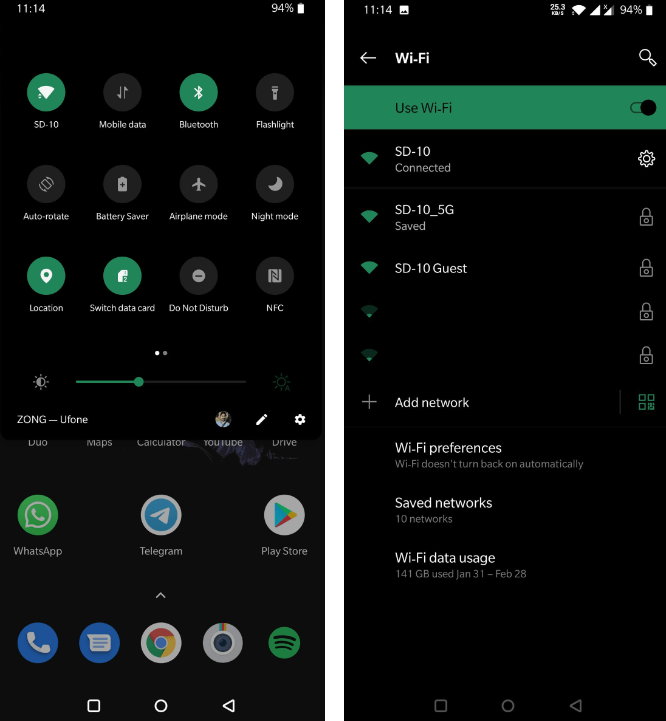
Ao garantir que sua conexão com a Internet seja estável e forte, você pode corrigir o problema da capa do álbum não aparecer no seu aplicativo Spotify e desfrutar de streaming de música ininterrupto.
2. Atualize o aplicativo Spotify
O Spotify não está mostrando a arte do álbum? Atualizar seu aplicativo Spotify para a versão mais recente corrige temporariamente o problema. O objetivo de uma atualização de um aplicativo pode ser corrigir bugs. No entanto, as etapas para atualizar o aplicativo podem variar dependendo do sistema operacional que você está usando.
- Windows e Mac: Ao contrário das outras versões, a versão para Mac e PC do Spotify não exige que você o atualize por meio de uma loja de aplicativos externa. Em vez disso, você terá que atualizar o Spotify por meio do próprio aplicativo. Clique no seu nome de usuário para abrir um menu suspenso. Neste menu, clique em Atualizar Disponível. Opção Reiniciar agora.
- Android: para atualizar o Spotify no Android, acesse a Google Play Store e selecione "Meus aplicativos e jogos" no menu. Encontre o Spotify na lista de aplicativos e clique em "Atualizar" ao lado dele.
- iOS: Para atualizar o Spotify, acesse o Apple App Store. Encontre o Spotify na lista de aplicativos e clique em "Atualizar" ao lado dele.

Seguindo estas etapas, você pode atualizar seu aplicativo Spotify para a versão mais recente e possivelmente corrigir o problema da capa do álbum não aparecer no seu aplicativo Spotify. Se o problema persistir após a atualização, você pode tentar outras soluções mencionadas abaixo neste artigo.
3. Limpar arquivos de cache
Como outros aplicativos, o Spotify também cria arquivos de cache que armazenam informações úteis que ajudam a melhorar a experiência dos usuários. No entanto, às vezes, os arquivos de cache são corrompidos e causam problemas irritantes, como o Spotify não mostrando a arte do álbum. Nesse caso, limpar o cache pode resolver o problema. As etapas para limpar o cache podem variar dependendo do sistema operacional que você está usando. Veja como limpar o cache do Spotify em diferentes sistemas operacionais:
- No Windows e Mac: abra o aplicativo Spotify e clique na seta para baixo ao lado da foto do seu perfil no canto superior direito. Em seguida, selecione "Configurações" no menu suspenso. No menu Configurações, role para baixo até a seção "Armazenamento". Por fim, clique em "Limpar cache" para confirmar.
- iOS e Android: no aplicativo Spotify no seu dispositivo Android, toque no ícone Configurações (em forma de engrenagem) no canto superior direito da tela. Role para baixo até a seção Armazenamento. Toque em Limpar cache.

Observe que isso também removerá suas músicas baixadas off-line. Portanto, se você não estiver pronto para baixá-los novamente, talvez deva tentar outras etapas e deixar isso como último recurso.
4. Verifique a compatibilidade do dispositivo
Se a arte do álbum não estiver aparecendo em seu aplicativo Spotify, pode ser devido a problemas de compatibilidade com seu dispositivo. Alguns dispositivos mais antigos podem não ser capazes de exibir a arte do álbum devido a limitações de hardware. Você pode verificar o site do Spotify para ver a lista de dispositivos suportados e garantir que seu dispositivo seja compatível.
5. Atualize os metadados da música
Às vezes, metadados de música incorretos podem fazer com que a capa do álbum não apareça no seu aplicativo Spotify. Você pode tentar atualizar os metadados manualmente ou usar um aplicativo de terceiros para fazer isso.
6. Desative o modo de economia de dados
Se você ativou o modo de economia de dados em seu aplicativo Spotify, isso pode estar impedindo o carregamento da arte do álbum. Para desativar o modo de economia de dados, vá para as configurações do Spotify e selecione "Economia de dados". Em seguida, alterne o interruptor para a posição desligada.

7. Entre em contato com o suporte do Spotify
Se nenhuma das soluções acima funcionar, você pode entrar em contato com o suporte do Spotify para obter assistência. Eles têm uma equipe de especialistas que podem ajudá-lo a diagnosticar e corrigir o problema. Você pode entre em contato com o Spotify por e-mail, Twitter, Facebook ou a Comunidade Spotify.
Seguindo essas soluções adicionais, você pode corrigir o problema da arte do álbum não aparecer no seu aplicativo Spotify. Se o problema persistir, não hesite em ver a próxima parte.
Parte 3. Baixe as músicas do Spotify e mantenha a arte do álbum
Se você estiver enfrentando problemas com o Spotify não mostrando a arte do álbum, ainda pode tentar corrigi-lo por meio das soluções acima. Se nenhuma das soluções acima funcionou para você, AMusicSoft Spotify Music Converter definitivamente salvará o dia.
Esta ferramenta permite que você baixe e converta suas músicas, playlists e álbuns favoritos do Spotify em vários formatos de áudio, como MP3, FLAC, WAV e muito mais. AMusicSoft Spotify Music Converter também retém 100% dos metadados de suas músicas, como artes de álbuns do Spotify, artistas, números de faixas e assim por diante. Assim que você converter a música do Spotify, você pode transferi-la facilmente para qualquer dispositivo e player para reprodução offline com a arte do álbum do Spotify mantida.
AMusicSoft Spotify Music Converter pode preservar a qualidade de áudio original das músicas do Spotify durante o processo de conversão. Isso significa que você pode desfrutar de áudio de alta qualidade mesmo se não for um usuário premium do Spotify. Ele permite que você personalize as configurações de saída, como taxa de bits de áudio, taxa de amostragem e muito mais, para atender às suas necessidades específicas.
Além disso, o conversor é superfácil de usar e transfere músicas em poucos minutos. Isso economiza seu tempo e energia. Veja como usá-lo para baixe músicas do Spotify em seus dispositivos:
- Baixe e instale AMusicSoft Spotify Music Converter no seu computador.
Download grátis Download grátis
- Inicie o software. Navegue e selecione as músicas, listas de reprodução ou álbuns que deseja converter.

- Escolha o formato de saída e personalize as configurações de saída conforme sua preferência.

- Clique no botão “Converter” para iniciar o processo de conversão.

- Assim que a conversão estiver concluída, você pode transferir os arquivos convertidos para o seu dispositivo e começar a ouvi-los.
Conclusão
Esperamos que este guia tenha ajudado você a resolver o problema do Spotify não mostrar a arte do álbum no seu dispositivo. Se o problema persistir, pode ser necessário entrar em contato com o suporte do Spotify ou considerar outras etapas de solução de problemas. Seja como for, usando AMusicSoft Spotify Music Converter é uma maneira segura de sair desse aborrecimento e ter todas as suas músicas baixadas localmente em arquivos MP3 com muita facilidade.
As pessoas também leram
- Como usar o Spotify no Apple Watch sem telefone?
- Regras de música do Twitch: como transmitir música ao vivo no Twitch
- Como organizar uma festa de audição do Spotify [Guia de compartilhamento de músicas]
- Como usar Airpods Pro com Spotify para curtir música?
- Como desbloquear o Spotify na escola sem VPN (atualizado)
- Você pode jogar Spotify no HomePod Mini?
- Guia definitivo sobre “Como adicionar sua própria música ao Quik”
- Como baixar músicas para o VivaVideo – um procedimento obrigatório
Robert Fabry é um blogueiro fervoroso e um entusiasta que gosta de tecnologia, e talvez ele possa contagiá-lo compartilhando algumas dicas. Ele também é apaixonado por música e escreveu para a AMusicSoft sobre esses assuntos.